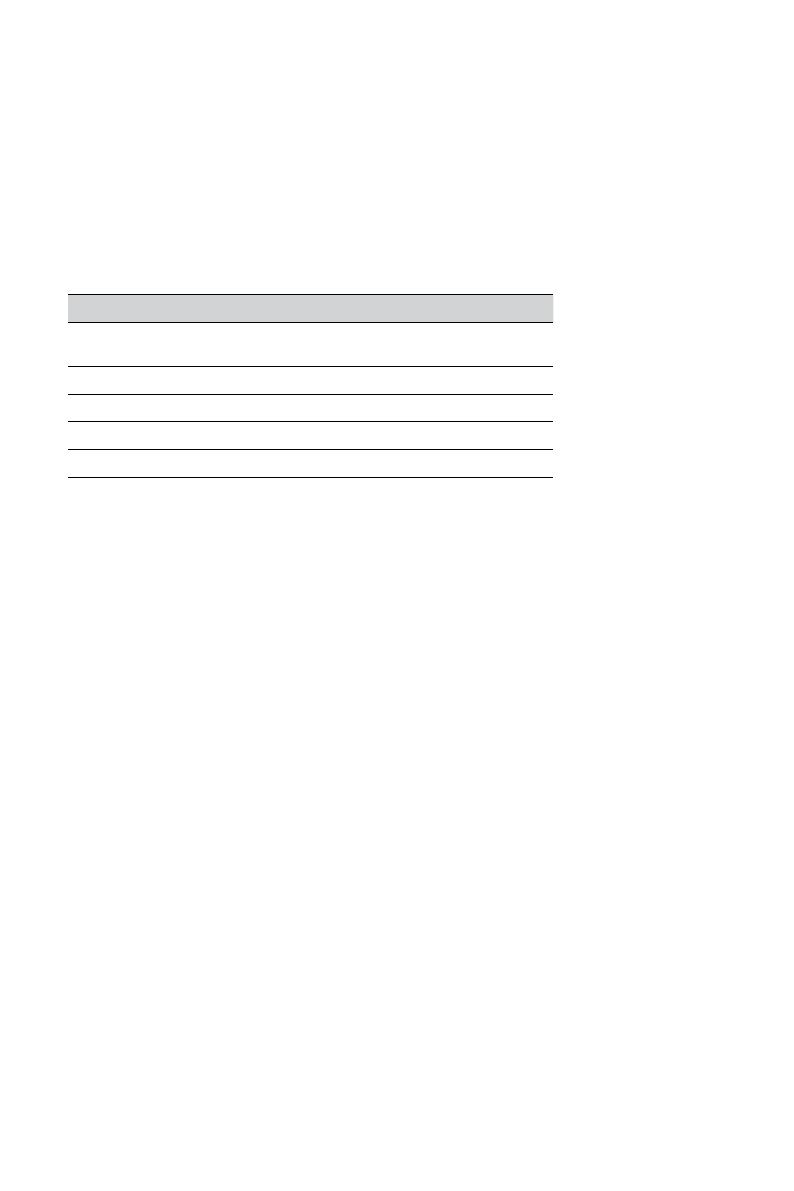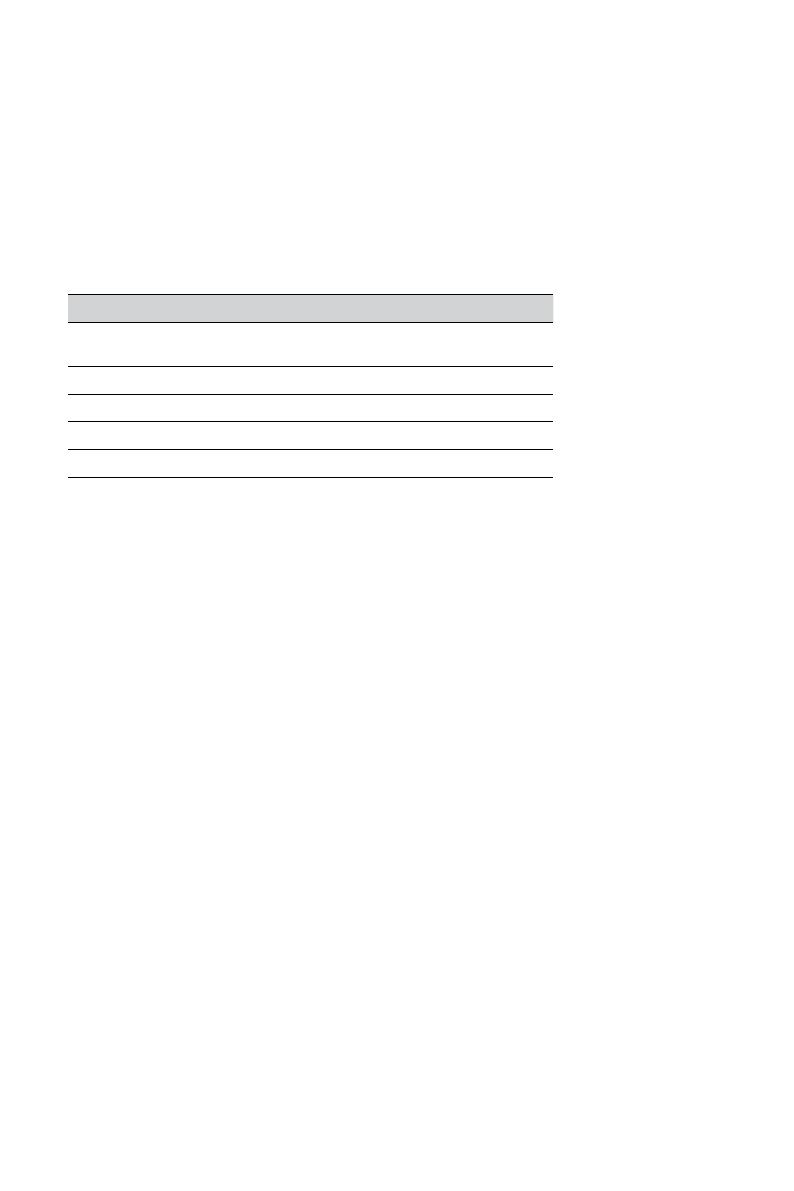
19
anglicky
JABRA GO 6430
7. POKROČILÉ FUNKCE ZAŘÍZENÍ JABRA GO 6430
7.1 OCHRANA SLUCHU SAFETONE™
Funkce SafeTone™ zajišťuje účinnou ochranu sluchu před možným nebezpečím, jako je akustický šok nebo
hluková expozice. Funkce SafeTone™ zahrnuje dvě součásti – PeakStop™ a IntelliTone™.
Ochrana před akustickým šokem PeakStop™
Funkce PeakStop™ automaticky potlačuje zvuky o hlasitosti přes 118 dB(A), čímž chrání sluch před akustickým šokem.
Funkce PeakStop™ je k dispozici jen pro výrobky Jabra.
Ochrana před hlukovou expozicí IntelliTone™
Funkce IntelliTone™ nabízí čtyři úrovně ochrany před akustickým šokem a hlukovou expozicí. Nastavení IntelliTone™
můžete změnit v programu Jabra Control Center na kartě ‚Audio‘ (‚Zvuk‘). Funkce IntelliTone™ je k dispozici jen
s výrobky Jabra.
Úroveň ochrany Kritéria
Úroveň 0 (výchozí
nastavení)
Základní ochrana (přes 118 dB[A])
Úroveň 1* Méně než čtyři hodiny telefonování denně
Úroveň 2* Čtyři až osm hodin telefonování denně
Úroveň 3* Více než osm hodin telefonování denně
Úroveň 4 (TT4) Doporučená úroveň ochrany pro Austrálii (Telstra)
*V souladu se směrnicí 2003/10/ES Evropského parlamentu a Rady ze dne 6. února 2003.
7.2 BEZDRÁTOVÝ DOSAH
Zařízení Jabra GO 6430 podporuje maximální bezdrátový dosah 100 metrů. Fyzické překážky a elektromagnetické
rušení mohou tento dosah zkrátit.
Kvalita zvuku náhlavní soupravy se může mírně snižovat s rostoucí vzdáleností od základny nebo adaptéru Jabra
LINK 350 USB Bluetooth, a naopak při přiblížení se může zvyšovat. Je-li náhlavní souprava zcela mimo rozsah,
každých pár sekund v soupravě zazní jedinečný tón (tři rychlé klesající tóny).
Pokud v náhlavní soupravě probíhá hovor v době, kdy je mimo dosah, dojde ke ztrátě zvuku, hovor však zůstane
v základně aktivní po dobu 120 sekund. K obnovení zvuku hovoru je nutné se s náhlavní soupravou přesunout
zpět do dosahu základny nebo adaptéru Jabra Link 350 USB Bluetooth.
Pokud náhlavní souprava zůstává mimo dosah adaptéru Jabra Link 350 USB Bluetooth po dobu delší než jednu
hodinu, náhlavní souprava se z důvodu úspory baterie vypne.
Změna nastavení bezdrátového dosahu
1. Spusťte Jabra Control Center a vyberte Jabra LINK 350 a poté kartu ‘headset‘ (náhl.souprava).
2. Vyberte příslušné nastavení bezdrátového dosahu: Velmi nízký (dosah do 10 metrů), klasikováno jako
zařízení II.třídy), nízký (dosah do 30 m) a normální (dosah do 100 m), a poté klepněte na tlačítko Apply (Použít).
Ve výchozím nastavení je bezdrátový dosah Jabra GO 6430 nastaven na Normální. Pokud se v blízkosti nachází
více jednotek, doporučuje se nastavit nízký či velmi nízký bezdrátový dosah.
7.3 ŠIROKOPÁSMOVÝ ZVUK
Zařízení Jabra GO 6430 podporuje širokopásmový i úzkopásmový zvuk. Širokopásmový zvuk nabízí lepší kvalitu
zvuku při kratší době provozu z baterie.
Výchozím nastavením pro stolní telefony je úzkopásmový zvuk. Výchozím nastavením pro aplikace pro telefonování
z počítače je širokopásmový zvuk. Mobilní telefony širokopásmový zvuk využívat nemohou.
Změna nastavení širokopásmového zvuku
1. Spusťte program Jabra Control Center a zvolte kartu ‚Audio‘ (‚Zvuk‘).
2. Zaškrtněte příslušné políčko v části ‚Enable wideband audio for‘ (‚Aktivovat širokopásmový zvuk pro‘) a klikněte
na tlačítko ‚Apply‘ (‚Použít‘).